Como configurar seu bot Watson na Huggy
Acompanhe neste artigo, o passo a passo para integrar um bot Watson na plataforma Huggy.
Para iniciar a configuração, acesse sua conta Huggy e clique sobre a sua foto de perfil. Em seguida, vá para Configurações > Integrações > Bots.
Clique em Adicionar um novo BOT e, no formulário exibido, inclua uma Foto de perfil para o bot e preencha com as informações Nome do BOT, Telefone, E-mail, Data de nascimento (data de criação do bot) e em Inteligência, escolha Watson.
No campo Forma de autenticação, escolha entre as formas de autenticação Api Key ou Username/Password, preencha as informações solicitadas e clique em Salvar.
Garanta que o painel do Watson esteja com a versão clássica habilitada:
Caso utilize a forma de autenticação API Key, você deverá encontrar no Watson uma tela semelhante a mostrada abaixo:
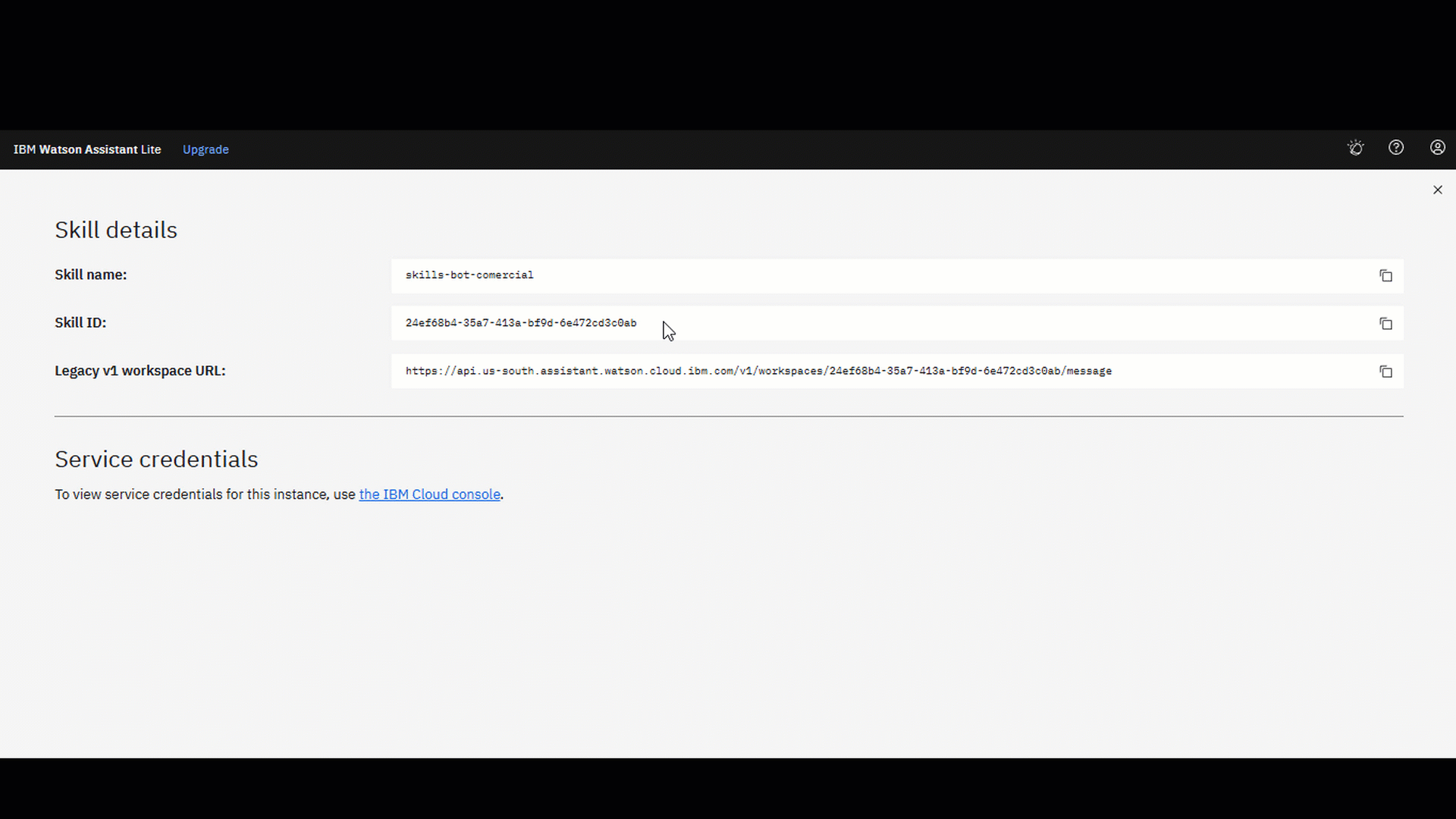
Se a forma de autenticação for Username/password, a tela exibirá as seguintes informações:
Confira agora os dois vídeos abordando ambas as formas de autenticação:
API Key
Username/Password
Como utilizar o Flow da Huggy em um bot Watson
Veja agora como utilizar flows da Huggy dentro do diálogo do Watson:
- Acesse sua conta Watson e vá para a tela de edição do bot. Em seguida, crie um novo nó filho conectado ao nó principal. Esse nó será responsável por executar o flow.
- No campo Assistant responds, insira entre colchetes "[ ]" apenas o token do flow que será acionado. Certifique-se de que os flows tenham as Intents configuradas.
O vídeo abaixo detalha esse procedimento:

